많은 사람들이 전환을 원한다는 것을 이해할 수 있습니다. FLV에서 MPEG로. 왜? 특정한 이유 때문입니다. 이러한 이유에 대해 자세히 알고 싶다면 걱정하지 마십시오. 이 기사에서 많은 것을 배울 수 있습니다.
첫 번째는 최고의 비디오 변환기를 사용하여 FLV를 MPEG로 변환하는 것입니다. 그리고 두 번째는 아는 것입니다. 일부 대체 온라인 및 온라인 변환기 당신이 사용할 수있는. 마지막으로 FLV와 MPEG 파일 사이에서 가장 자주 묻는 질문은 무엇입니까? 지금 시작하자!
내용 : 1부. Mac/PC/전화에서 FLV를 MPEG로 변환하는 데 도움이 되는 5가지 변환기 2부. FLV 및 MPEG 형식에 대한 FAQ3 부. 결론
1부. Mac/PC/전화에서 FLV를 MPEG로 변환하는 데 도움이 되는 5가지 변환기
물론 Mac/Windows 컴퓨터, Android 휴대폰 또는 iPhone이나 iPad와 같은 iOS 장치에서 파일을 변환하려는 경우 사용할 수 있는 다양한 사이트나 소프트웨어가 있습니다. 그리고 오늘은 그 중 다섯 가지를 소개하려고 합니다. 먼저 최고의 변환기부터 시작하겠습니다.
- iMyMac 비디오 변환기(오프라인, 무료 평가판)
The iMyMac 비디오 컨버터 비디오 또는 오디오 파일을 한 형식에서 다른 형식으로 변환할 때 사용할 수 있는 최고의 도구입니다. 이 변환 도구는 Windows 및 Mac 컴퓨터 모두에서 사용할 수 있으므로 사용자는 컴퓨터에 대해 걱정할 필요가 없습니다.
이 강력한 비디오 변환기를 사용하면 FLV 파일을 원하는 특정 형식으로 변환할 수 있습니다. 그래서 FLV를 MPEG로 빠르고 쉽게 변환 이 도구를 사용하여. 또는 FLV 파일 형식을 변경할 수 있습니다. MP4로, MP3, GIF, WAV 등
더군다나 당신은 할 수 있습니다 비디오 또는 노래를 자동으로 변환 선택한 소셜 미디어 플랫폼 지원 형식으로.

iMyMac 비디오 변환기는 또한 비디오 및 오디오 편집 지원 앱을 사용하여 오프라인 상태에서 스트리밍하세요. 이 FLV to MPEG 변환기는 수백만 명의 사용자에게 이것이 최고이며 사용하기에 안전하다는 것을 입증했습니다.
이 도구를 사용하여 FLV 파일을 변환하는 방법을 배우려면 다음 단계를 따르십시오.
- 앱을 실행하고 FLV 파일을 창에 끌어다 놓습니다.
- 형식 변환 파일을 변환하려는 MPEG 형식을 선택하십시오.
- 이제 클릭하면 내보내기/변환 이제 앱이 파일을 변환하도록 허용합니다.
- 확인하고 싶다면 클릭하여 확인할 수 있습니다. 최근 프로젝트을 탭한 다음 폴더 열기 개봉 후 변환된 파일 섹션에 있어야 합니다.

이 오프라인 FLV to MPEG 변환기를 사용하는 것은 고화질 및 좋은 품질의 결과를 생성할 수 있으므로 매우 쉽습니다. 그러나 다른 방법도 사용하고 싶다면 온라인 변환기를 사용해 볼 수도 있습니다.
이외에도 온라인 버전 iMyMac Video Converter의 목록에 있습니다. 가장 신뢰할 수 있는 온라인 및 무료 비디오 변환기 FLV 파일을 안전하게 변환할 수 있습니다. 아래 목록을 읽고 확인하고 가장 적합한 것을 찾으십시오.
- Anyconv(온라인, 무료)
이 온라인 변환기를 사용하면 여러 개를 변환할 수 있습니다. FLV 파일 동시에 속도는 인터넷 연결에 따라 달라집니다. 빠르고 사용하기도 매우 쉽습니다.
- Onlineconvertfree(온라인, 무료)
신뢰할 수 있는 또 다른 온라인 변환기는 FLV를 MPEG 또는 기타 형식으로 변환할 때 사용할 수 있는 꽤 훌륭하고 간단한 웹 인터페이스가 있는 onlineconvertfree.com 사이트입니다.
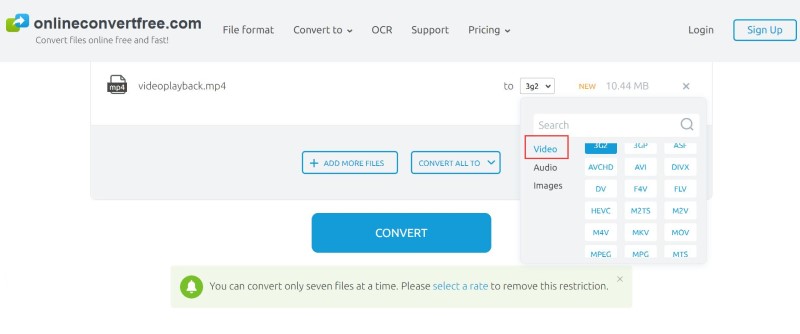
- Convertio(온라인, 무료)
convertio.com은 다른 사이트에서 꽤 인기가 있고 전 세계 여러 사용자가 사용하는 훌륭한 온라인 변환기입니다. 따라서 이 온라인 FLV to MPEG 변환기는 매우 안전하고 액세스도 가능합니다.
- Convertfiles(온라인, 무료)
쉽고 간단한 변환 사이트를 원하시면 convertfiles.com을 사용해 보십시오. 훌륭하고 빠른 변환 도구이기 때문입니다.
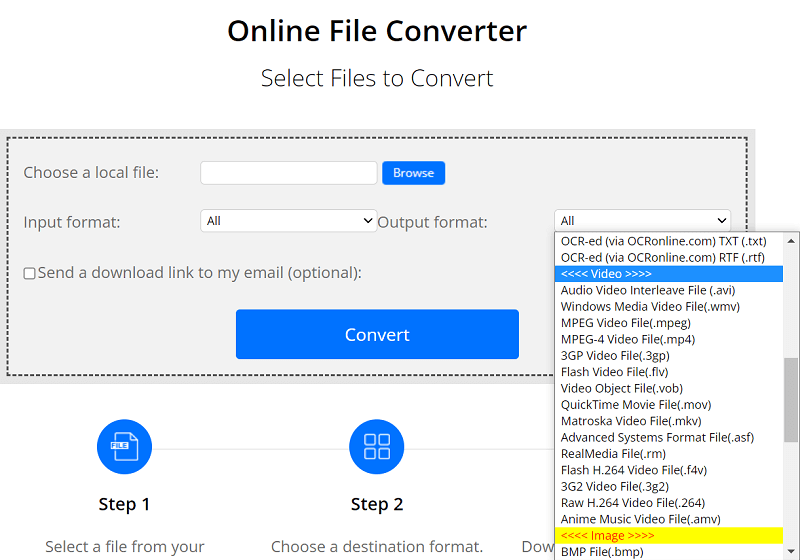
이 무료 FLV to MPEG 변환기를 사용하는 것은 괜찮지만 유일한 단점은 iMyMac 비디오 변환기가 생성할 수 있는 것만큼 고품질이 아니라는 것입니다. 또한 무료이며 변환 속도는 인터넷 속도에 따라 달라질 수 있습니다. 그래서 우리는 사용을 제안합니다 전문 오프라인 변환기.
2부. FLV 및 MPEG 형식에 대한 FAQ
다음은 FLV를 MPEG로 변환하거나 이 두 가지 형식에 대한 다른 모든 질문에 답하는 데 사용할 수 있는 몇 가지 사실과 자주 묻는 질문입니다.
- FLV 또는 MPEG 중 어느 것이 더 좋습니까? – 둘 다 훌륭한 형식이지만 품질에 대해 이야기하고 싶다면 FLV 형식보다 최신이기 때문에 MPEG가 더 좋습니다. FLV(Flash Video) 파일은 MP4 파일보다 품질이 낮고 크기가 큽니다. 반면 MPEG 형식은 자막이나 정지 이미지를 저장할 수 없으며 디지털 비디오와 함께 다른 데이터를 포함할 수 없습니다.
- 사람들이 FLV를 MPEG로 변환하려는 이유는 무엇입니까? – 대부분의 사람들은 더 나은 품질의 파일을 원하기 때문에 FLV 파일을 MPEG로 변환합니다. 영상은 고화질로 보시는게 좋지 않나요?
- 어떤 미디어 플레이어가 MPEG 파일을 허용합니까? – 그런 다음 MPEG 파일을 재생할 수 있습니다. 윈도우 미디어 플레이어. 사실 오늘날 대부분의 미디어 플레이어는 FLV가 아닌 MPEG 형식의 비디오 파일을 지원합니다. 내가 말했듯이, FLV 파일은 훨씬 더 오래된 것이므로 오늘날의 최신 미디어 플레이어는 더 이상 파일을 허용하지 않습니다.
- VLC Media Player에서 MPEG 파일을 재생할 수 있습니까? – 예, VLC Media Player는 거의 모든 것을 허용하므로 이 앱을 사용하여 비디오를 확실히 스트리밍할 수 있습니다. VLC를 사용하여 MPEG 또는 FLV 파일을 재생하거나 플레이어에서 FLV를 MPEG로 변환할 수 있습니다.
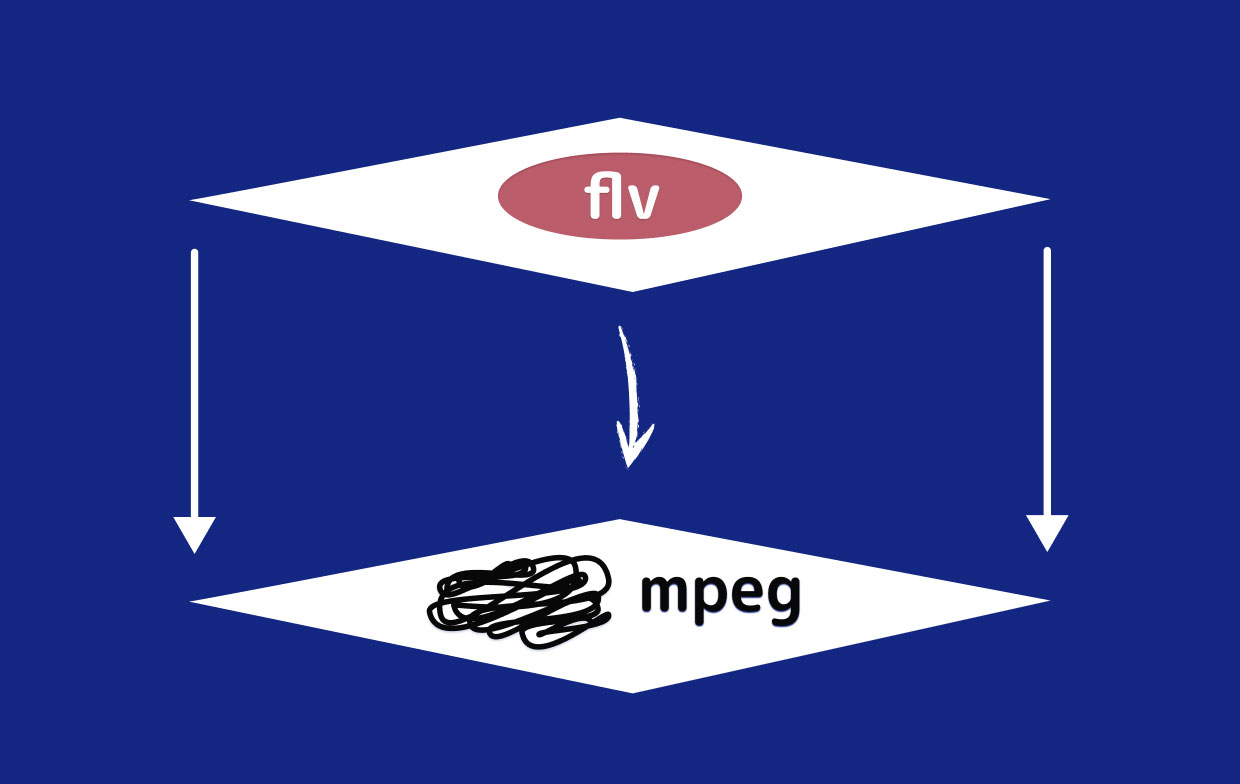
3 부. 결론
FLV를 MPEG로 변환하는 것은 사용할 도구와 도움이 되는 올바른 가이드를 알고 있는 한 매우 쉽습니다. 그리고 이제 마침내 이 가이드를 읽었으므로 이제 이것저것과 최고의 변환기를 사용하여 파일을 변환하는 방법에 대해 더 많은 지식을 가지셨기를 바랍니다. iMyMac 비디오 컨버터.
물론 목록에 있는 온라인 변환기를 더 선호한다면 계속 사용할 수 있지만 품질 결과를 원한다면 오프라인 소프트웨어가 여전히 더 좋습니다. 그래서 내가 당신이라면 확실히 iMyMac Video Converter를 선택하여 FLV를 MPEG로 변환 품질이 더 좋고 변환 프로세스가 훨씬 더 빠르기 때문입니다.



